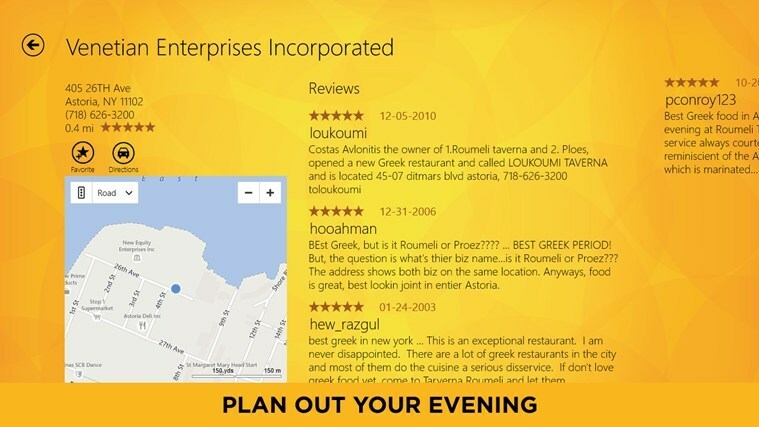サイト管理者はサーバーの問題に対する答えを持っている可能性があります
- Janitor AI の内部サーバー エラーを解決するには、ブラウザのキャッシュをクリアし、問題のある拡張機能を無効にします。
- リンクが切れている可能性もあるので、ブラウザのページを更新するか、別のブラウザで試してください。
- 正常に動作する Web サイトに戻す方法について詳しく説明しますので、しばらくお待ちください。

Janitor AI Web サイトの内部サーバー エラーは、サーバーに問題が発生し、リクエストを実行できないことを意味します。
通常、これは一時的な問題であり、1 ~ 2 分以内に再試行できます。 ただし、問題が解決しない場合は、試していただけるトラブルシューティング オプションをいくつか用意しました。
Janitor AI で内部サーバー エラーが発生し続けるのはなぜですか?
内部サーバーエラー 多くの場合、Web サーバーの問題が原因で発生します。 これは、トラフィックの過負荷またはサイト管理者による修正が必要な技術的な不具合が原因である可能性があります。 それらは次の原因によっても引き起こされる可能性があります。 ネットワークエラー またはブラウザの問題。
どのようにテスト、レビュー、評価するのでしょうか?
私たちは過去 6 か月間、コンテンツの制作方法に関する新しいレビュー システムの構築に取り組んできました。 その後、これを使用して、作成したガイドに関する実際の実践的な専門知識を提供するために、ほとんどの記事を書き直しました。
詳細については、こちらをご覧ください WindowsReport でのテスト、レビュー、評価の方法.
Janitor AI の内部サーバー エラーを修正するにはどうすればよいですか?
まず、技術的な解決策を講じる前に、次のことを試してください。
- ワイヤレス接続は不安定になりやすいため、イーサネット ケーブルに切り替えてください。
- 別の接続で試してください。 モバイルホットスポット.
- ブラウザのアップデートを確認し、利用可能な場合はインストールします。
- Janitor AI サーバーのステータスが稼働中であることを確認します。
- ブラウザを再起動するか、別のブラウザに切り替えます。
1. ブラウザのキャッシュをクリアする
- ブラウザを起動します。このステップでは Google Chrome を使用します。
- 水平方向の 3 つの点をクリックして選択します。 設定.

- に行く プライバシーとセキュリティ そしてクリックしてください 閲覧履歴データの消去.

- 選択する 閲覧履歴, Cookie およびその他のサイトデータ, & キャッシュされた画像とファイルをクリックしてから、 データのクリア.

2. ブラウザ拡張機能を無効にする
- Chrome ブラウザを起動し、新しいタブで次のアドレスを入力します。
chrome://extensions/ - 拡張機能をよく調べて、 無効にする 疑わしいものがある場合は、ボタンをクリックしてください。

- 犯人が見つかるまでこの手順を繰り返します。
- Adult Swim アプリが動作しない: 修正方法
- セッション エラー ドメイン 503 Cash App: 修正方法
- 解決済み: eBay 403 禁止エラー 権限が不十分です
3. ブラウザをリセットする
- Chrome ブラウザを開き、右上隅にある 3 つの垂直楕円をクリックします。
- 選択する 設定.

- 次に、をクリックします リセットとクリーンアップを選択し、 設定を元のデフォルトに戻す.

- 確認する 設定をリセット 次のダイアログボックスで。

- これでも問題が解決しない場合は、ブラウザを再インストールしてください。
- Adult Swim アプリが動作しない: 修正方法
- セッション エラー ドメイン 503 Cash App: 修正方法
- 解決済み: eBay 403 禁止エラー 権限が不十分です
- 修正: Crunchyroll エラー コード SHAK-6007-Generic
4. VPN を無効にする
- を押します。 ウィンドウズ キーを押して選択します 設定。

- 次に、選択します ネットワークとインターネット そしてクリックしてください VPN 右側のメニューにあります。

- 無効にする VPN 接続を選択し、ドロップダウンをクリックして選択します 取り除く。

また、無効になっている場合は有効にして、サーバーの場所を別のエリアに設定することで何らかの結果が得られるかどうかを確認することもできます。
5. プロキシを無効にする
- を押します。 スタートメニュー アイコンを選択して 設定.

- クリック ネットワークとインターネット 左側のペインで、下にスクロールしてクリックします プロキシ 右側のペインにあります。

- 選択する 編集 の隣に プロキシサーバーを使用する のオプション 手動プロキシ設定 セクション、オフに切り替えます プロキシサーバーを使用する そしてクリックしてください 保存.

プロキシの構成が間違っているため、Janitor AI がプロキシを認識できない可能性があります。 正しく設定されていることを確認するか、無効にしてから、もう一度試してください。
6. 別の API を使用する
Janitor AI は Open AI と Kobold AI の両方を使用します。 ほとんどのユーザーは、OpenAI が内部サーバー エラーをスローすることに不満を抱いているため、おそらくサーバーの過負荷が原因であると考えられます。 Janitor AI がフェッチできない場合、すべてのリクエストをタイムリーに処理できません。
別のものに切り替えて、変化があるかどうかを確認できます。
この時点でエラーの解決策がまだ得られていない場合は、それはユーザー側の問題ではなく、Janitor AI に関係しています。 に連絡する必要があります 管理人AIカスタマーサポート そして問題を報告してください。
考えられるスクリーンショット、使用しているブラウザ、エラーが発生するおおよその時間を詳細に説明してください。 残念ながら、いつ 管理人AIが動作しない ほとんどの場合、開発者がバグ修正をリリースするのを待つだけで済みます。
待っている間に、同じ内部サーバー エラーに遭遇した他のユーザーや専門家が独自のトラブルシューティング ソリューションを共有しているコミュニティ フォーラムに目を通すこともできます。
コンテンツを生成する必要がある場合は、次のことができます。 あなたChatGPT の代替案 Janitor AI と同じ目的を果たします。
この問題を解決できれば幸いです。 以前にこのエラーに遭遇したことがありますか? あなたの経験とそれをどのように解決したかについての説明をお待ちしています。 以下のコメントセクションで私たちと共有してください。